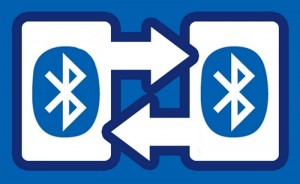
ケーブルレスで音楽を楽しむために必要不可欠な「bluetooth」。この機能を愛用しているという方も、今では多くなってきています。
Androidのbluetooth機能を使うためには、2台のbluetoothデバイスを接続する「ペアリング」という手順が必要。ですが、「Xperiaではペアリング接続ができない!」という声を耳にすることがあります…。
そこで今回の記事では、Xperiaユーザーを対象とした「bluetoothペアリング接続ができない時の対処法」をまとめてみました。
この記事の内容
「ペアリング」についての基礎知識
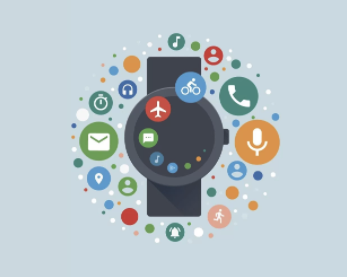
Xperiaでのペアリング接続方法を説明する前に、「ペアリング接続」について改めて理解しておきましょう。
「ペアリング」とは、bluetoothに対応したデバイス同士を結び付ける作業のこと。
公共の場でbluetooth対応デバイスを使用する場合、自分と同じくbluetooth対応のデバイスを持っている方が何人もいると、「自分のスマホで流している音楽が他の人のヘッドホンから聞えてしまう…」というような““混線”“の可能性が考えられます。
それを防ぐために、あらかじめ「このデバイスは、このデバイスとだけペア!」という認識を行う。それが、ペアリング接続です。
1度でもペアと認識できれば、2回目以降の使用時に「ペアリング接続」は不要、電源を付ければ自動的に接続してくれます。すなわち、ペアリング接続は1回できれば大丈夫なのです!
Xperiaで「ペアリング接続」をするには?

それでは本題の「Xperiaでのペアリング接続方法」に移っていきましょう。
まず、Xperiaのホーム画面から「アプリ」を選択し「設定」画面へと飛びます。
「設定」画面の「無線とネットワーク」の中から「Bluetooth」を選択。
OFFになっていればタップしてONへと切り替えましょう。次に、使用可能なbluetooth対応端末の一覧が出るので、ペアリング接続をしたい機器を選択しましょう。
端末を認証することができれば「ペアリングされた機器」の欄にその端末が表示されるはずです!
この時、PINコードの確認を求められる場合があります。対象のbluetoothデバイスの説明書などにPINコードが書かれているのでそれを確認し、間違いの無いよう入力しましょう。
「それでもペアリング接続ができない!」という場合…
上記手順でもXperiaとのペアリング接続ができないという場合は、次のことも試してみましょう。
ソフトウェアを最新版にアップグレード
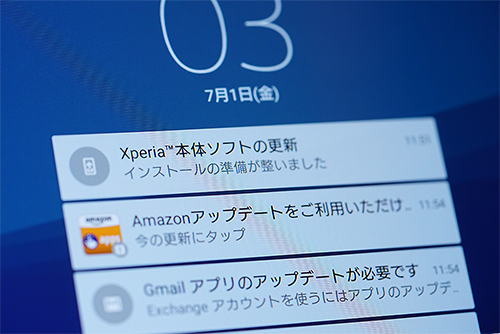
Xperiaのソフトウェアバージョンは最新のものですか? そうでない場合は、最新版へとアップグレードさせましょう。
ホーム画面から「アプリ」をタップ、「設定」から「端末情報」を選択。「ソフトウェアアップデート」から最新バージョンをインストールしましょう。
他の家電製品の過干渉がないかチェック
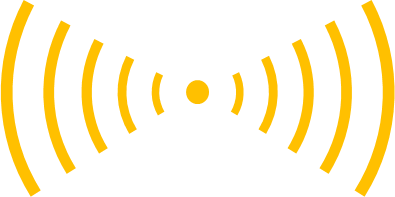
bluetoothは無線規格です。無線の場合、ドライヤーや電子レンジなどの大きな電気出力のある家電製品が近くにあると、うまく動作しない場合があります。
2台のデバイスの間にそのようなものがないか一度確認してみましょう。
bluetooth機能・デバイスの再起動
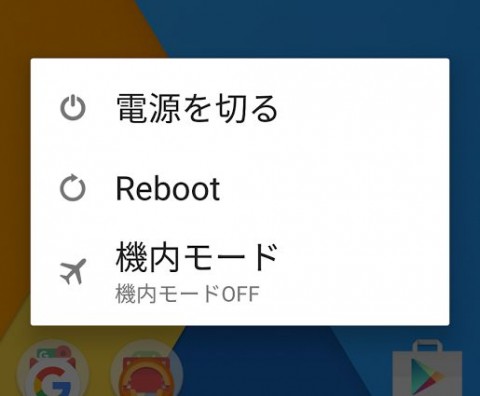
ここまでやっても接続ができない!という場合、Xperia側に一時的な不具合が生じている可能性が考えられます。
一度、bluetooth機能もしくはXperiaそのものを再起動してみましょう。
bluetooth機能のON・OFFは前述した「設定」画面から変更可能です。「無線とネットワーク」タブの中の「Bluetooth」から切り替えることができます。
また、バッテリーの残り充電が少ないと「省電力モード」に切り替わっている可能性も考えられます。省電力モードだとbluetooth機能が使えなくなることもあります。ペアリング接続をする前に、しっかり充電をしておきましょう。